Shifter でサイトを立ち上げるには、アカウントを作る必要があります。
アカウントを作れば、すぐにサイトを立ち上げることができますよー!
ではやってみましょう!!!
新規アカウントを作る
サインアップの画面にアクセスします。
https://go.getshifter.io/signup
始めましょうの画面から、メールアドレスを入力します。
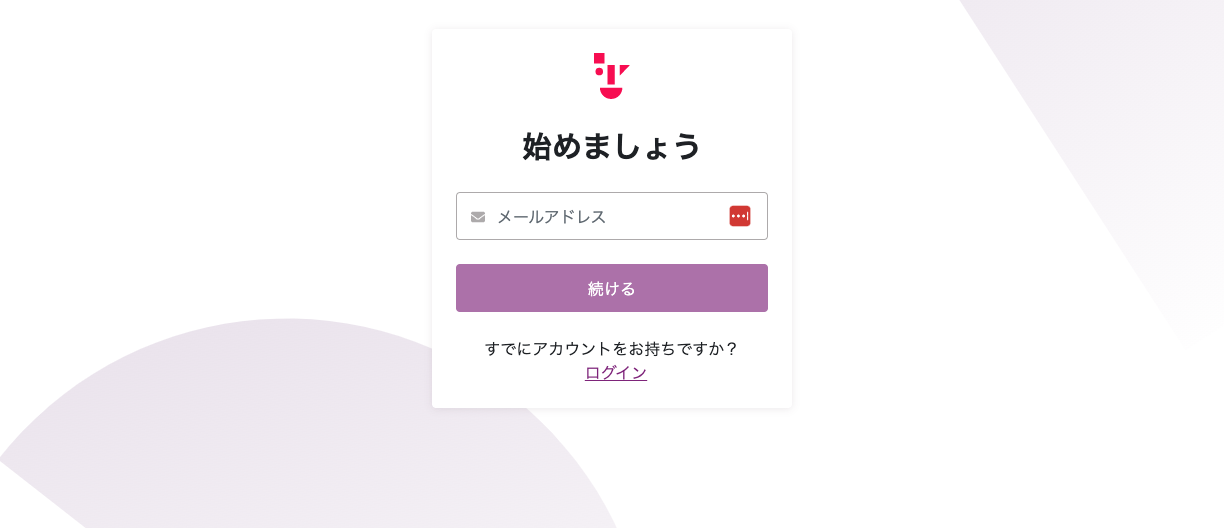
次に、ユーザー名を入力します。
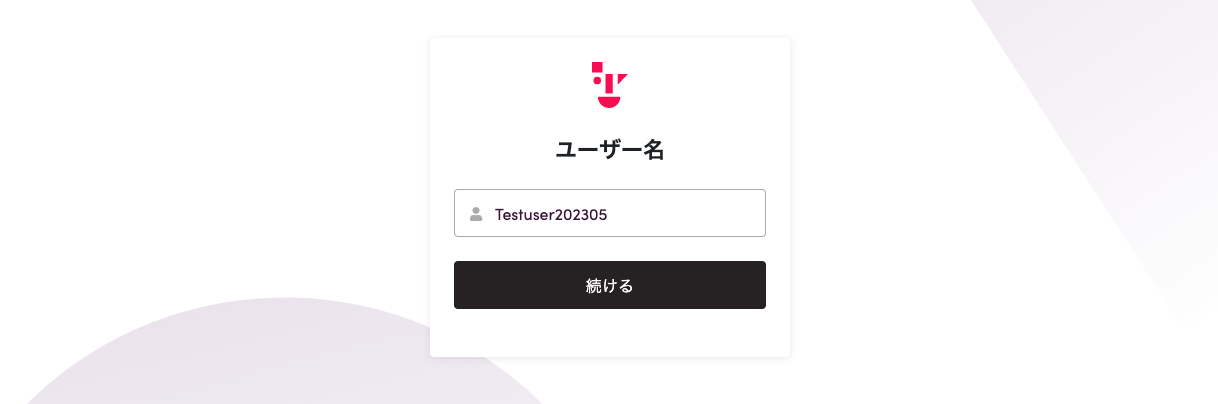
次は、パスワードを入力します。
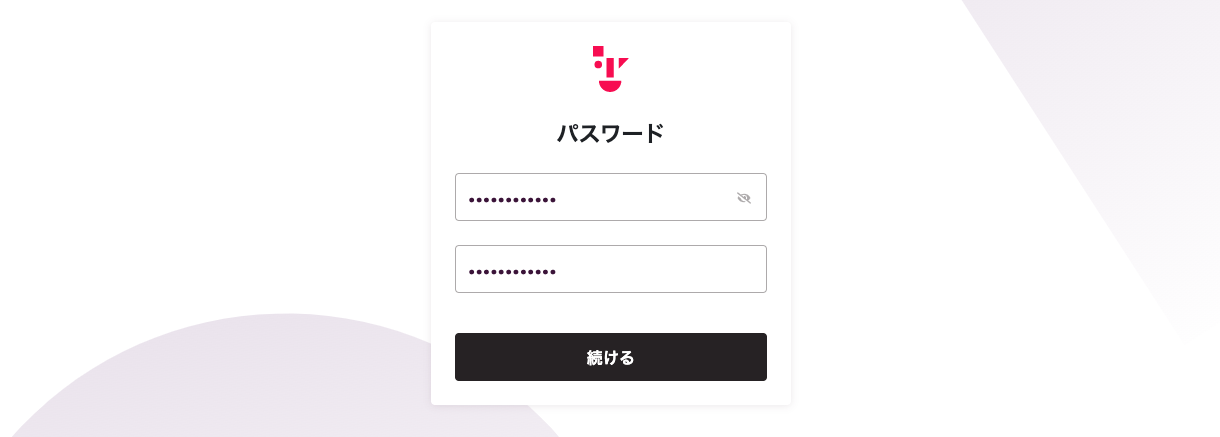
メール認証の画面が表示されます。
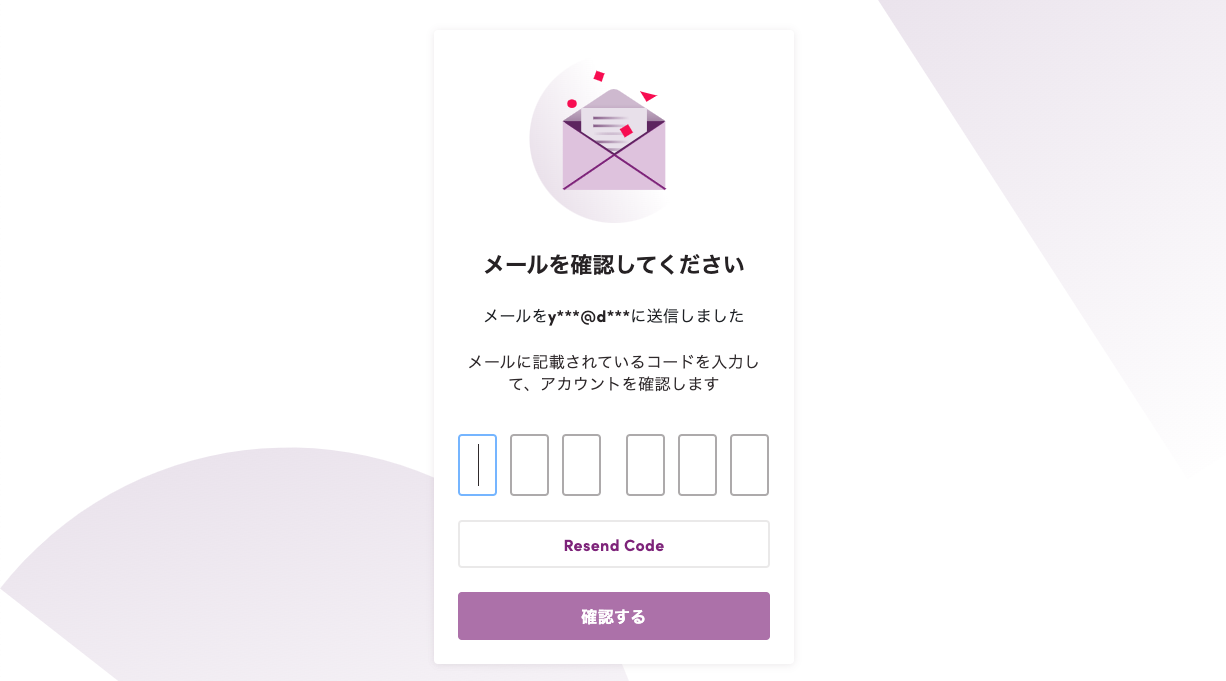
ここに入力するコードは、先ほど入力したメール宛に「Activation mail for Shifter」というタイトルで送信されていますので、メールボックスをチェック!!
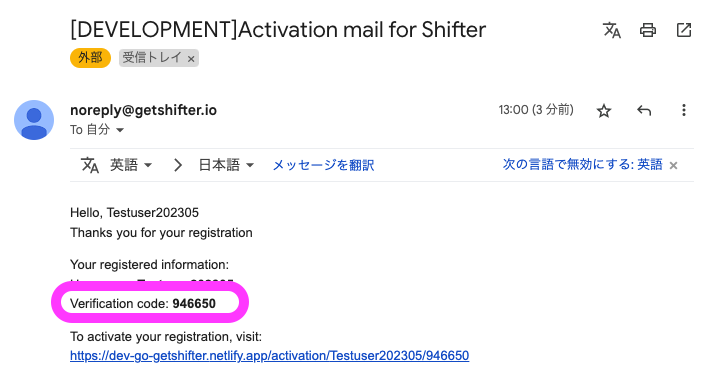
認証の画面が表示されました!!
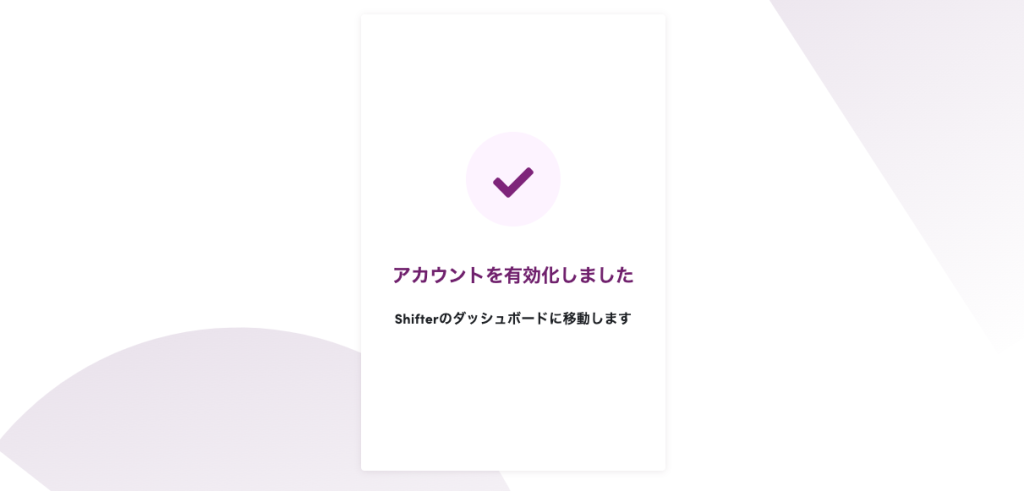
新規サイトを作る
アカウントが有効化された後は、自動的にログインのページに遷移します。
ユーザー名とパスワードでログインをしましょう。
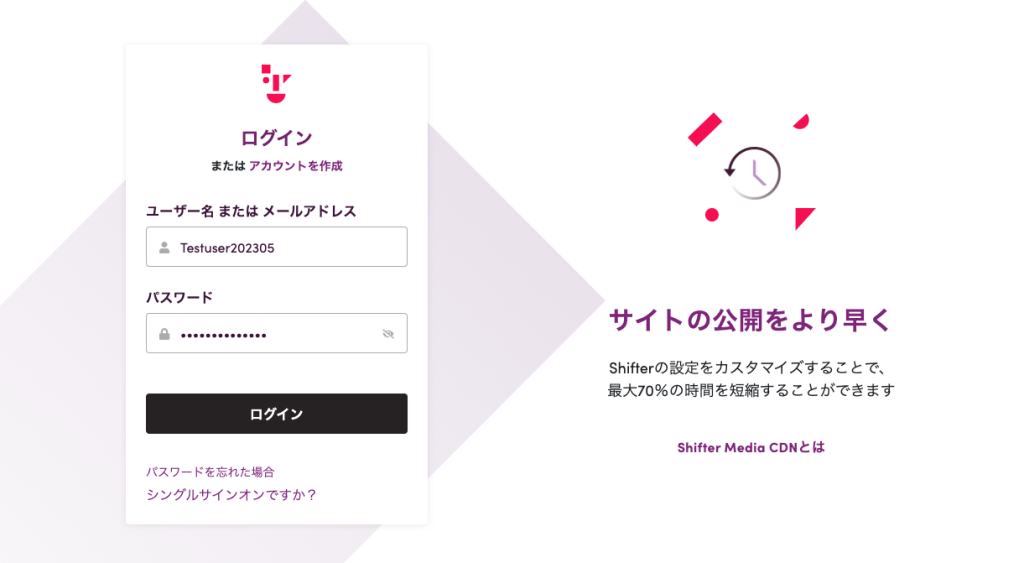
最初だけログイン後に簡単なアンケートが表示されますので、選択しましょう。
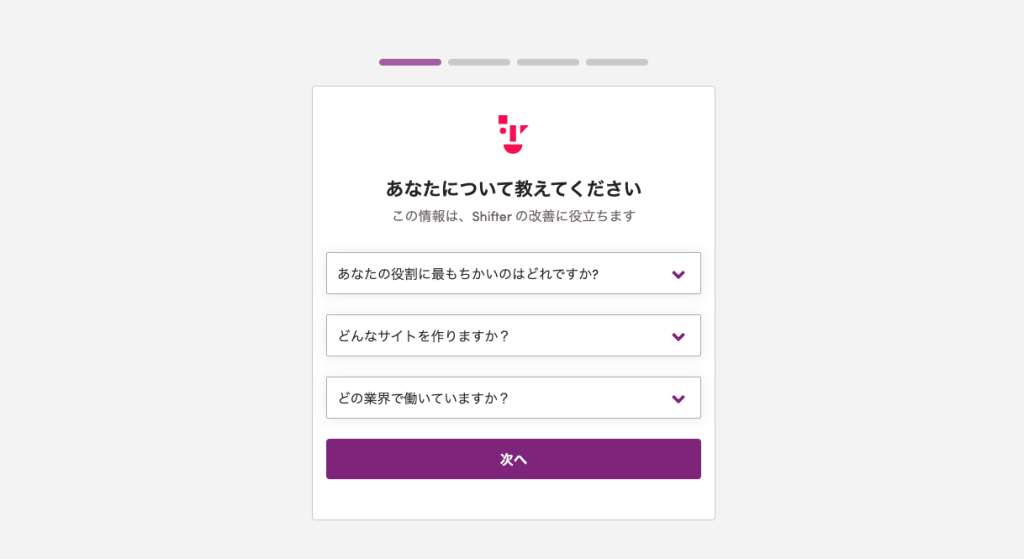
次は、サイト名を入力します。
今回は、コーヒーショップサイトを作りたいので、「よちごりーカフェ」としました。
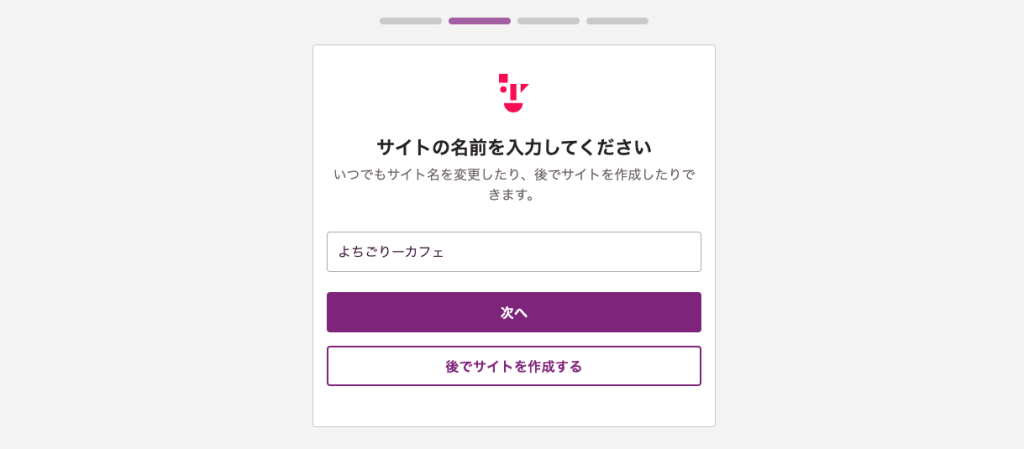
Shifter は、Shifter スタティックと Shifter ヘッドレスの2種類のサービスを展開しています。
今回は、通常のサイトを作りたいので「Shifter スタティック」を選択します。
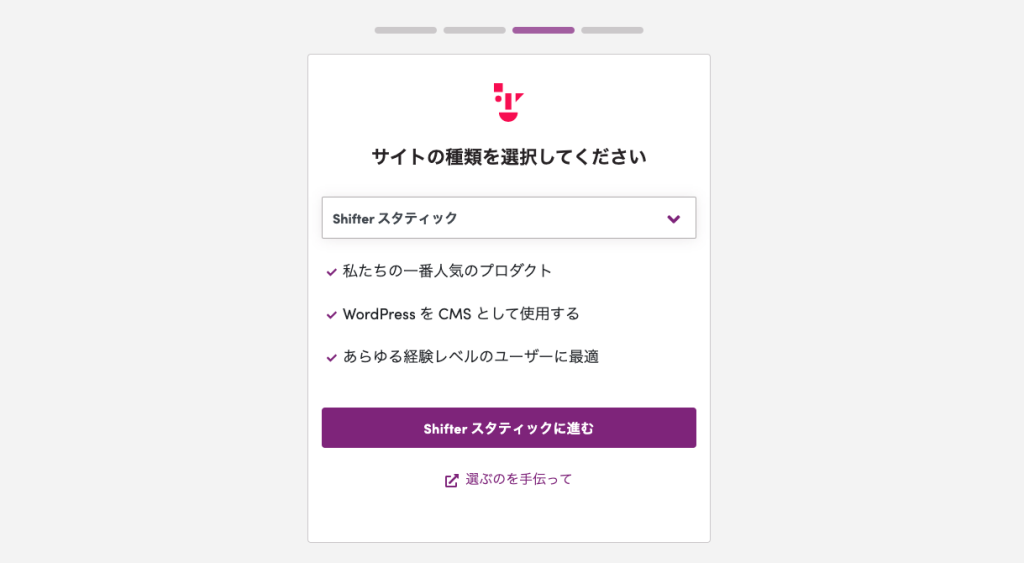
プランを選びます。
今回はちょっとお試しができる「Free Tier」を選択します。
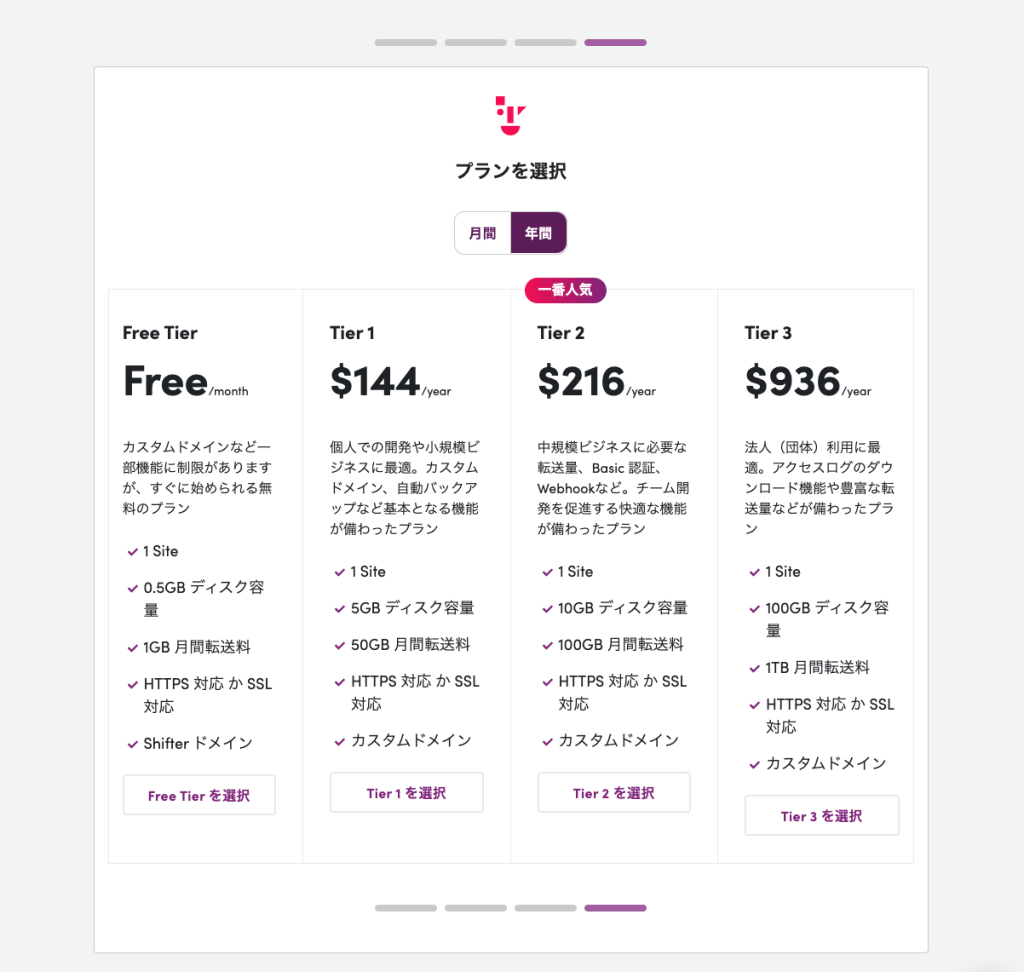
追加オプションとして、サブディレクトリの設定もできますが、今回は設定せずにこのまま進みます。
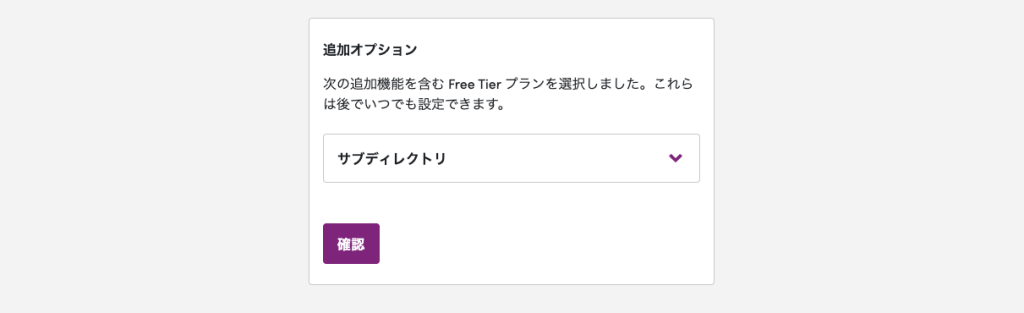
カード情報入力の画面が表示されます。
今回は、「Free Tier」を選んだので、カード情報の登録は必要ありません。
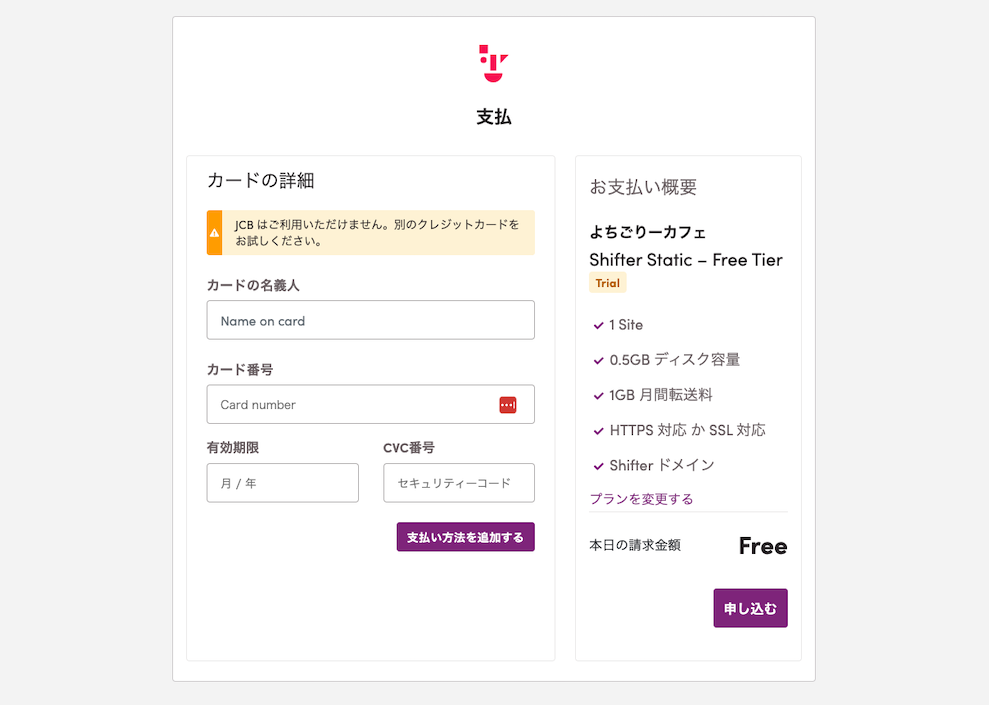
カード情報を入力していないと、7日間でフリーサイトは削除されてしまいますので、もうちょっと検証してみたいとかもうちょっといろいろお試しでやってみたいって方は、カード情報を入れておくと、フリープランのまま使い続けることができます。
サイトの作成が始まります。
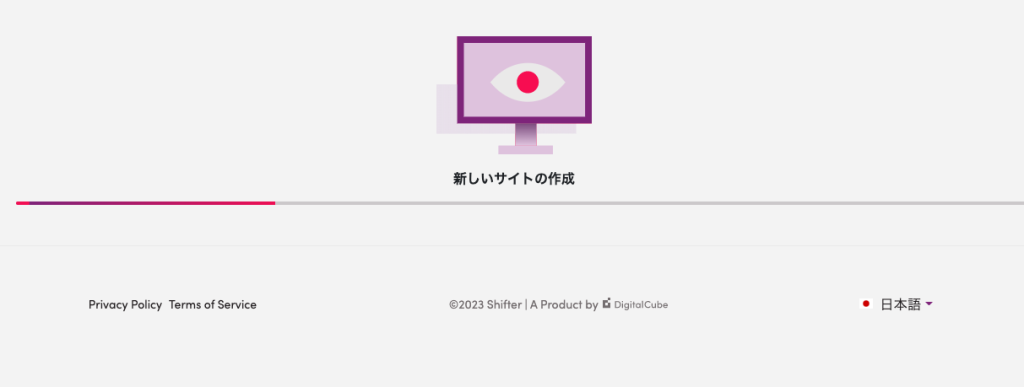
サイトが作成されましたー!「新サイトに移動」をクリックしましょう!
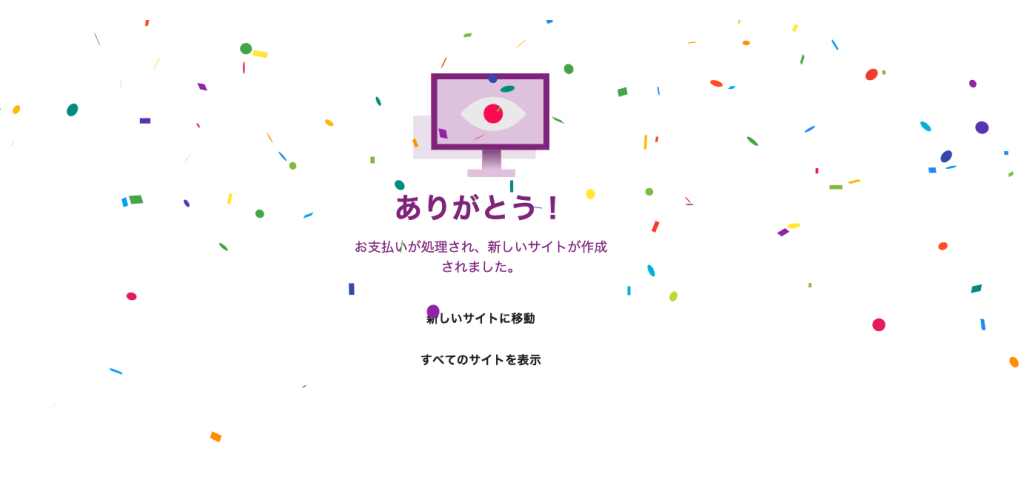
サイトの管理画面が表示されました!!
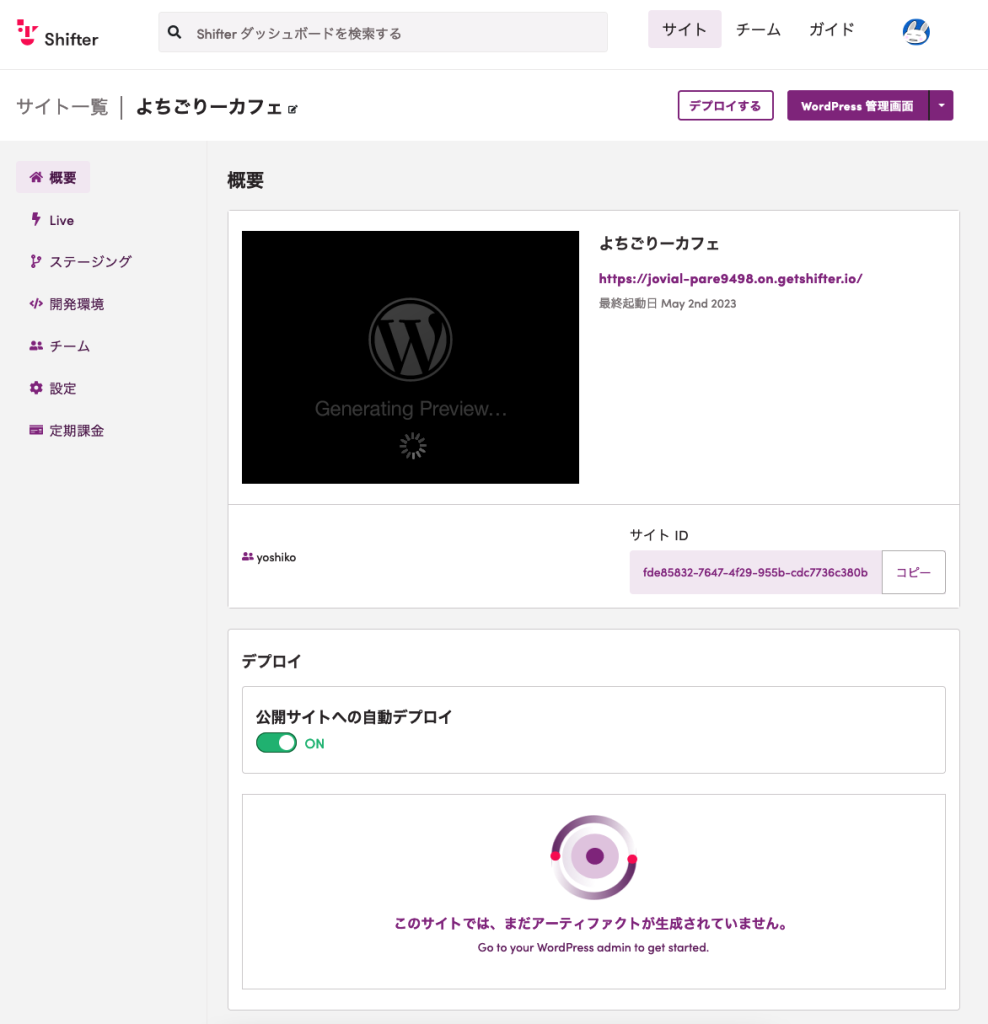
これで、アカウント新規作成とサイトの立ち上げは終わりました。
つぎに、このサイトにテーマを入れて公開していきましょうー!
「初めての Shifter:サイトを公開しよう」 に続きます。
